Akış Şeması Excel Şablonu
Excel’de hazır akış grafiği programı. Verilerinizi girin, sıralamayı seçin ve şemanızı hemen oluşturun. Şekillerin görünümünü değiştirin, kolayca PDF’ye aktarın. Kurulum gerekmez.
ŞABLON AÇIKLAMASI
Akış şemaları araçları, tüm karmaşık süreçleri planlamak ve hatta belki geliştirmek için anlaşılması kolay bir şemaya dönüştürür. Someka Akış Şeması Excel Şablonu ile sadece verilerinizi girerek anında akış diyagramı oluşturabileceksiniz!
Üstüne gelişmiş ayarlar ile akış şemanızı istediğiniz gibi ayarlayabileceksiniz.
Mac kullanıyorsanız ve akış şemanızı oluşturmak için Visio alternatifi arıyorsanız, bu şablon tam size göre.
Akış diyagramı programımız pek çok özelliğe sahiptir:
- Bir sistemin, sürecin, projenin veya analizin iş akışını gösterir.
- İş akışını anlamak için oklarla birlikte çeşitli bağlantılı kutularla tüm konsepti adım adım özetler.
- Bu kutucuklar, neler olup bittiğini görselleştirir ve süreci çok daha kolay anlamanıza yardımcı olur.
Akış Şeması Excel Şablonu Nasıl Kullanılır?
Diğer akış şeması uygulumaları genelde size sadece sürükle bırak yöntemini sunar. Yani, her bir şekli sürükleyip bağlamanız ve her şekil oluşturduğunuzda şeklin içine işlemler yazmanız gerekir. Someka Akış Şeması Excel Şablonu ile sadece verilerinizi girerek akış şeması oluşturabileceksiniz.
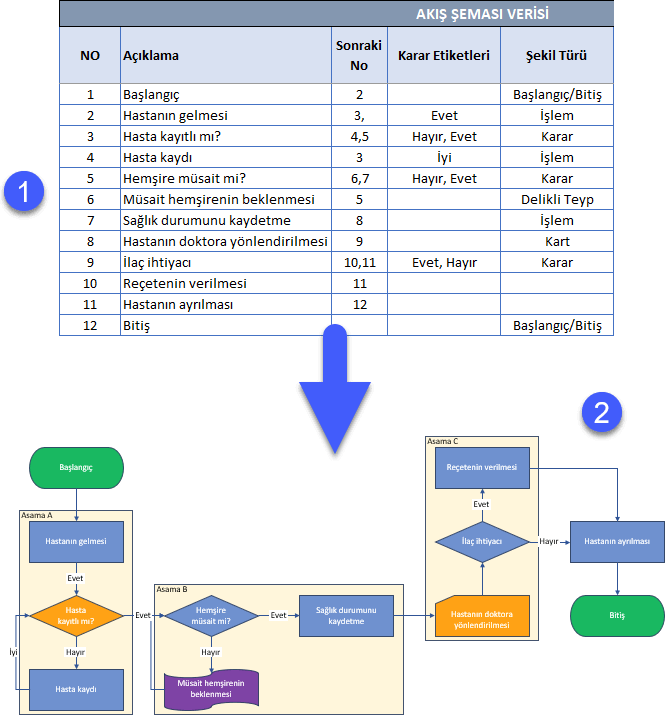
Akış Şeması Excel Şablonu Şekil Türleri
Akış şeması Excel şablonunda her şeklin farklı bir anlamı vardır. Akış şemalarında en çok kullanılan şekiller nelerdir?
İşte en yaygın akış şeması şekilleri:
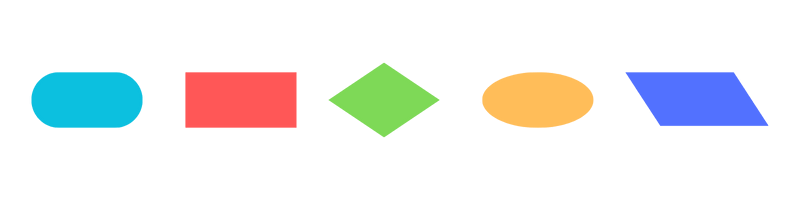
Oval: Oval şekil, tüm sürecin başlangıcını ve bitişi temsil eder.
Dikdörtgen: Dikdörtgenler, diğer adıma geçmek için işlem anlamına gelir.
Elmas: Elmas şekilleri bir kararı temsil eder. Verilecek karara bağlı olarak, önce tamamlanması gereken başka adımlar olabilir. Elmas şekli, akış şemasındaki belirsizliği ortaya çıkarmak için hepsini kapsar.
Oklar: Oklar, akış şemalarında işlem bağlayıcı görevi görür. Kutucuklar arasındaki ilişkileri gösterir.
Bu adımları tamamladıktan sonra “Akış Şeması Yarat” düğmesine tıklayın.
Akış Grafiği için Gelişmiş Ayarlar
Akış şemasını aynı zamanda tercihlerinize göre de ayarlayabilirsiniz. Bir süreç akış diyagramı oluşturmak için aşağıdaki ayarları yapmanıza gerek yoktur.
Veri Ayarları
İlk olarak, Dashboardun son üç sütunu (Sonraki No Pozisyonu, Şekil Rengi ve Aşama) isteğe bağlıdır, ancak bir sonraki şekillerin konumunu veya şeklin rengini değiştirmek istiyorsanız yararlı olabilirler. Ek olarak, Excel akış şeması şablonu tanımsız girişleri yok sayacaktır.
Şekil ve Renk Ayarları
Akış Şeması Excel Şablonunda, bir şeklin stilini ayarlayabileceğiniz aşağıdaki özellikler şunlardır:
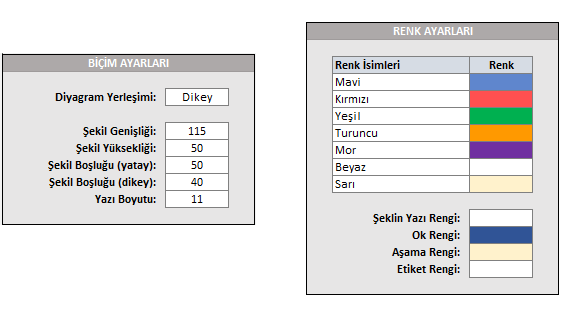
Diyagram Yerleşimi: Akış şemanızın görünümünü ayarlamak için Dikey veya Yatay olarak ayarlayabilirsiniz.
Şekil Genişliği ve Yüksekliği: Oluşturulacak şeklin genişlik ve yüksekliğini ayarlayabilirsiniz.
Şekil Boşluğu (Yatay ve Dikey): Grafiğinizi etkili bir şekilde kullanmak için şekiller arasındaki Yatay ve Dikey boşluğu ayarlayabilirsiniz.
Yazı Tipi Boyutu: Şekil üzerinde görüntülenecek metnin yazı tipi boyutunu ayarlayabilirsiniz.
Şekil Rengi: Daha sonra bir şekilde kullanmak için renk veritabanına yeni bir renk ekleyebilirsiniz.
Diğer Ayarlar
Grafiği oluşturmadan önce hata kontrolü butonuna tıklayabilirsiniz. Veri girişinizle ilgili bir sorun olup olmadığını size bildirir.

Adımların her birine daha fazla açıklama eklemek isterseniz, “Daha Fazla Girdi Sütunları” düğmesine tıklayabilirsiniz
Akış şemanızı oluşturmak üzere yeni verilerle yeniden başlamak için “Mevcut Verileri Temizle” butonunu kullanabilirsiniz.
Akış Şeması Excel Şablonu Özeti
- Tek tıkla Düzenlenebilir Akış Diyagramı oluşturun
- Diyagramı editlemek için Sürükle ve Bırak özelliği
- Özelleştirilebilir Sonraki Kimlik konumu ve Şekil Rengi
- Karar Etiketleri ve Şekil Türü
- Şekil Ayarları; Genişlik/Yükseklik, Boşluk Boyutu, Yatay/Dikey, Yazı Tipi Boyutu
- Anında kolayca PDF’ye aktarın
- Kurulum gerektirmez, kullanıma hazırdır
- Hem Mac hem de Windows’ta çalışır
- Excel 2010 ve sonraki sürümlerle uyumlu
- VBA kodu (Makro) içerir
KULLANICI İNCELEMELERİ & YORUMLAR
Akış Şeması Excel Şablonu için 2 değerlendirme
Değerlendirme yazabilmek için oturum açmalısınız.

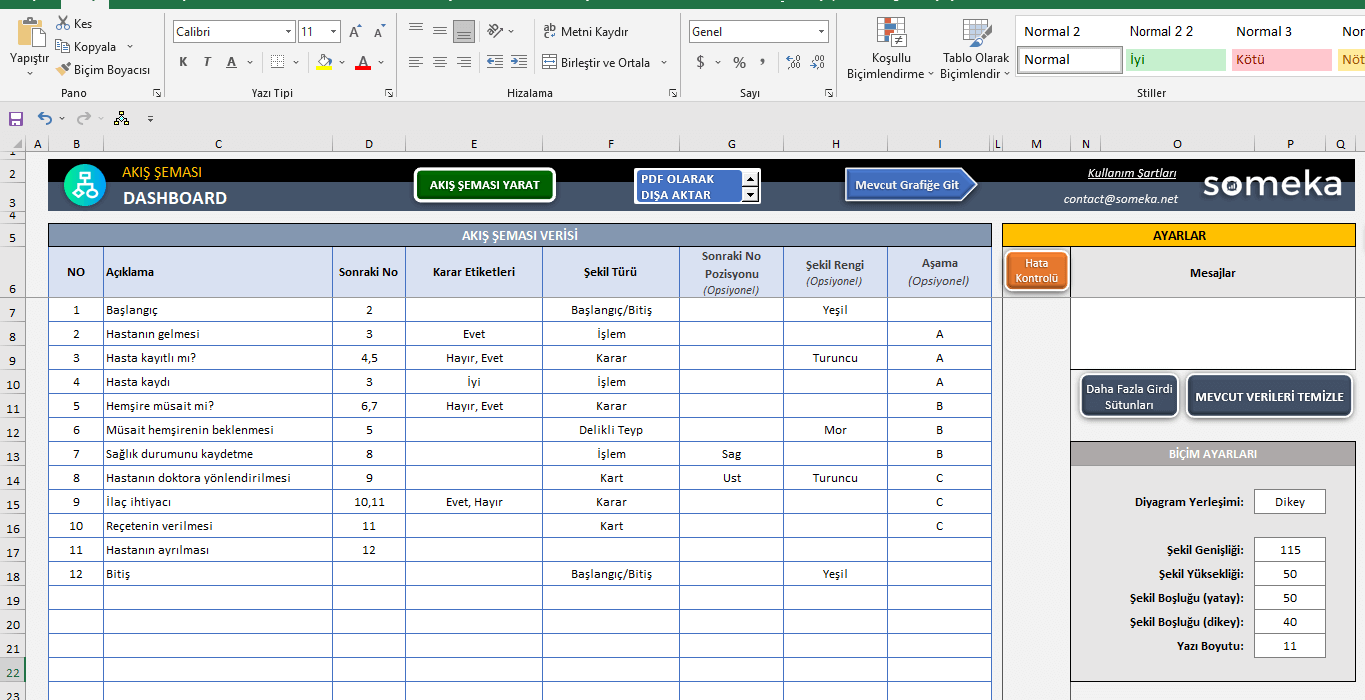
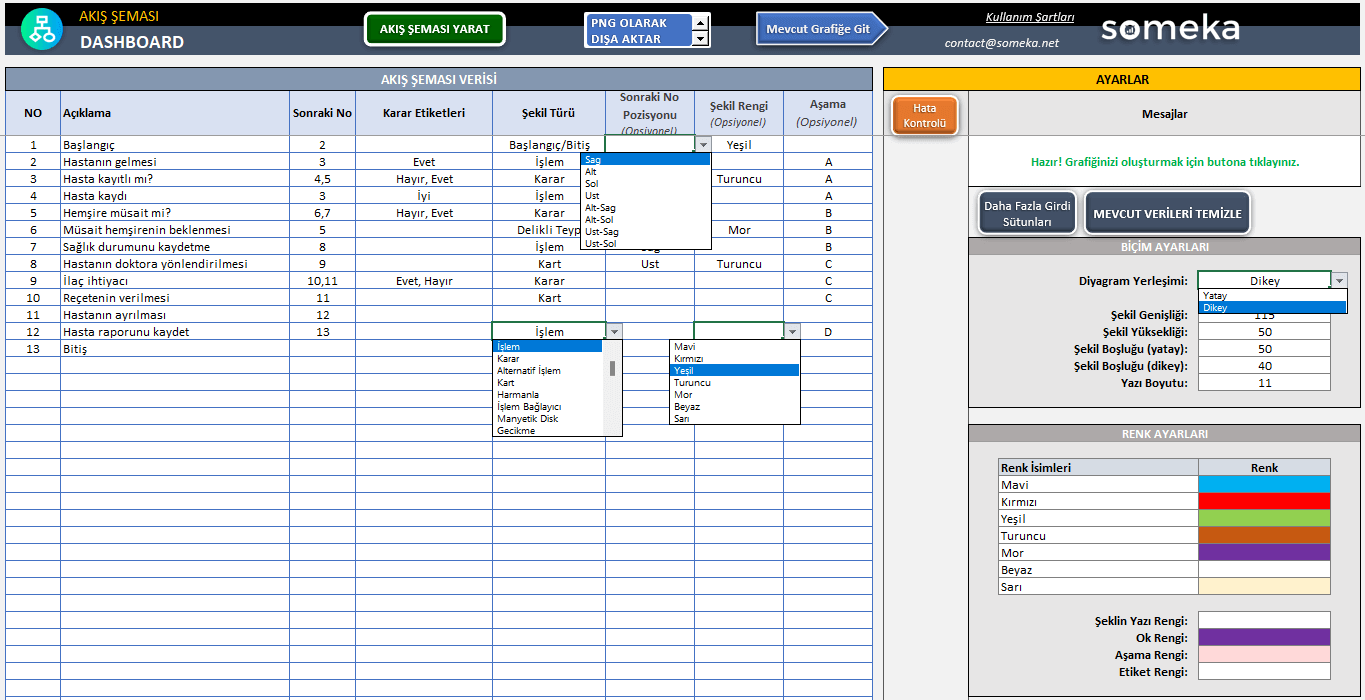
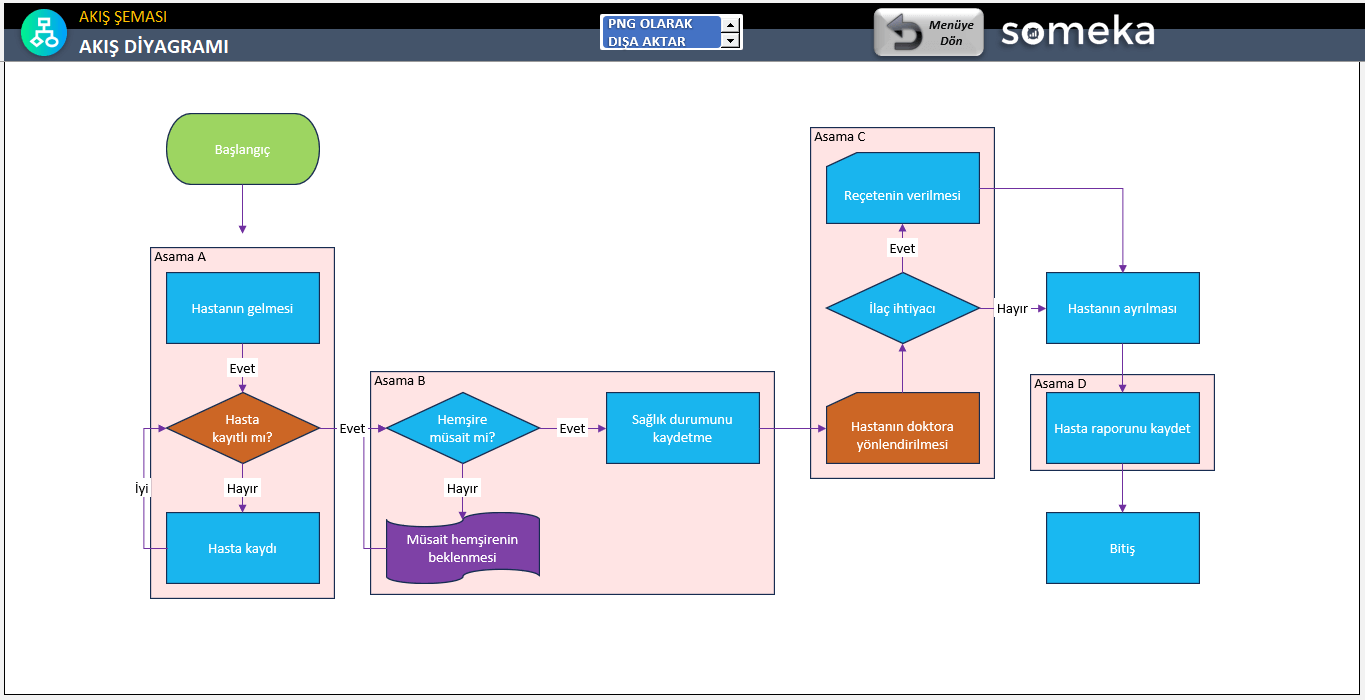
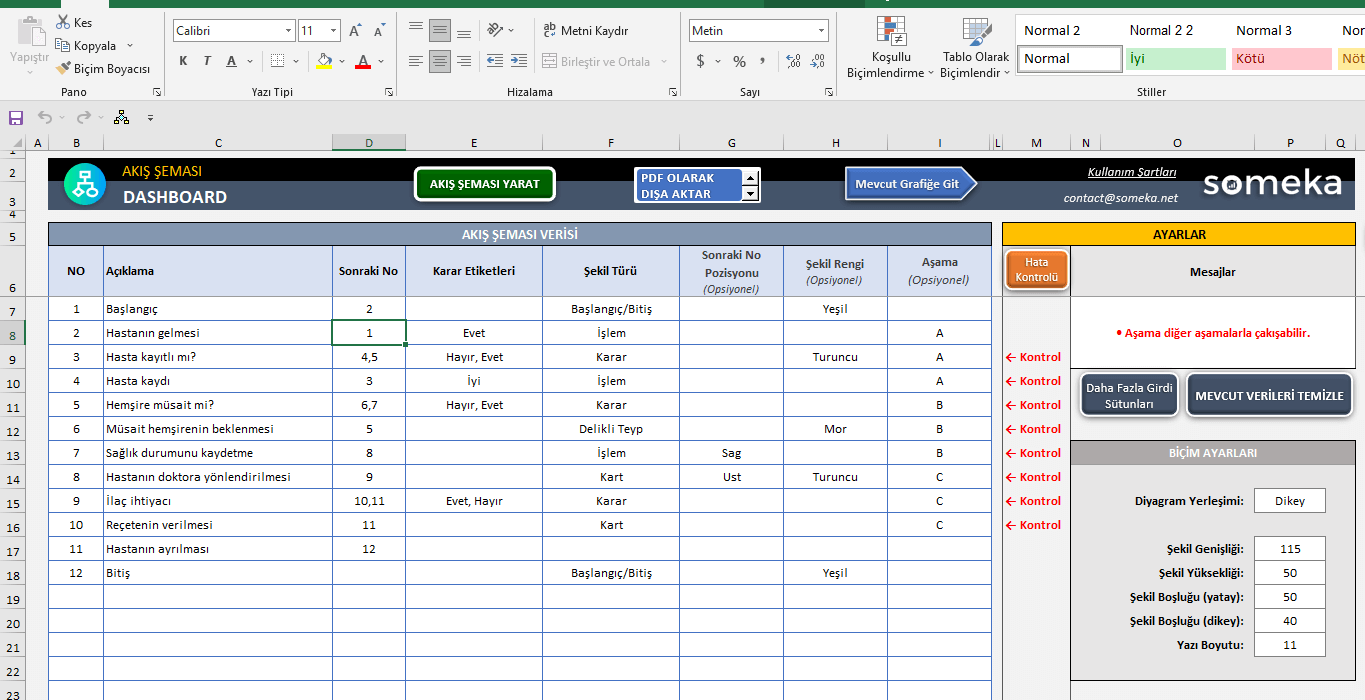
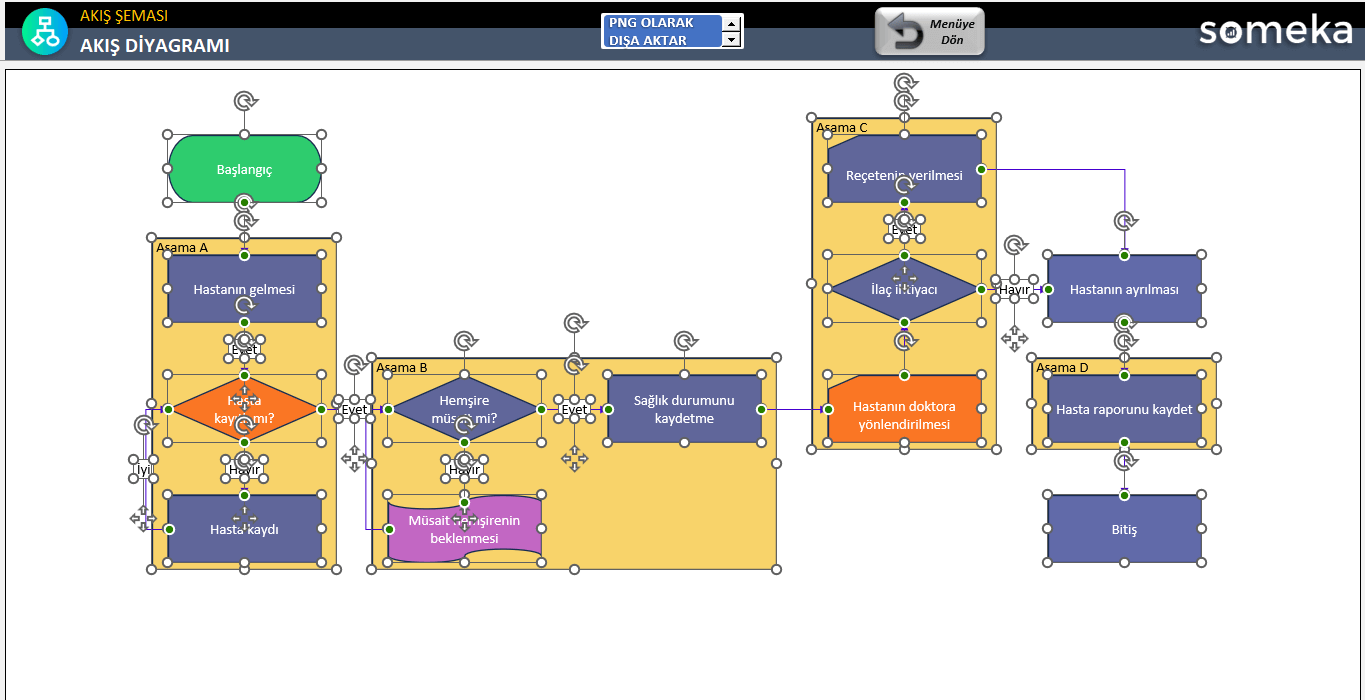
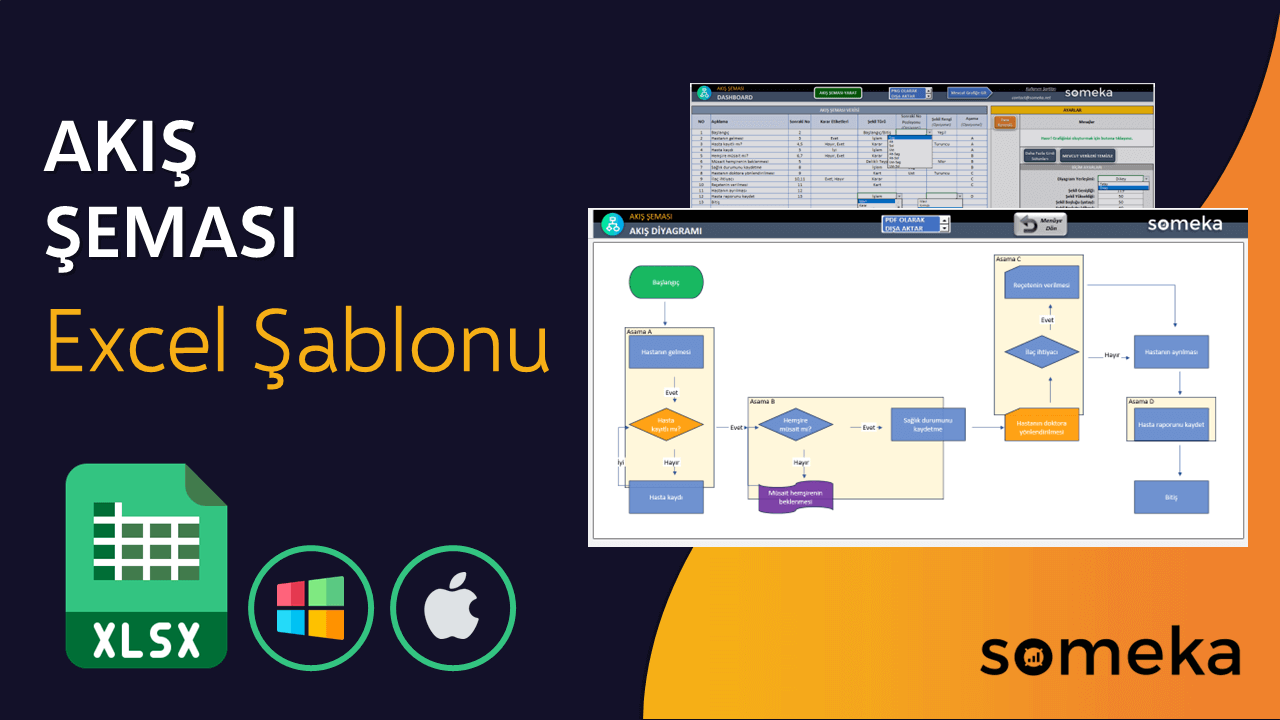
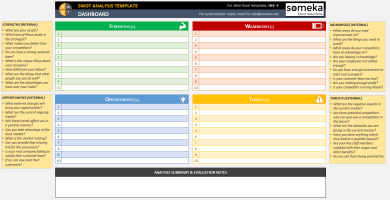
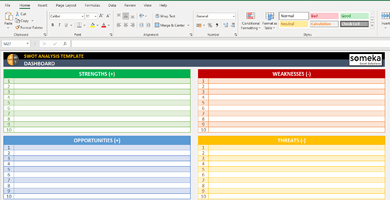
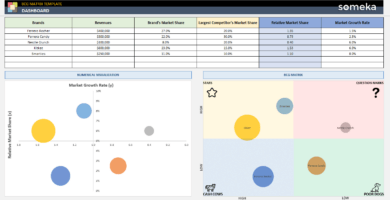
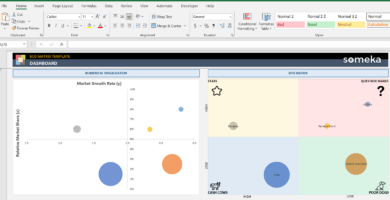
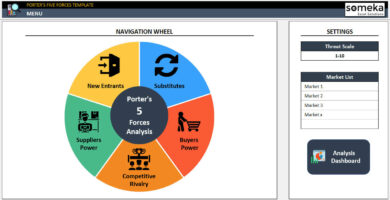
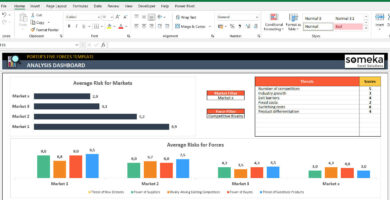
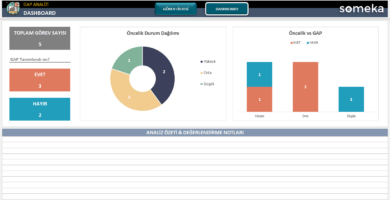
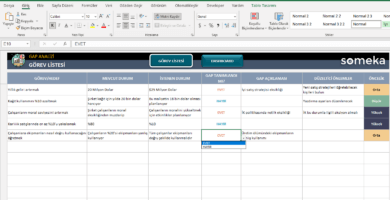
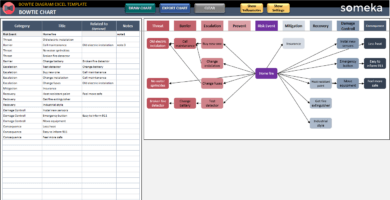
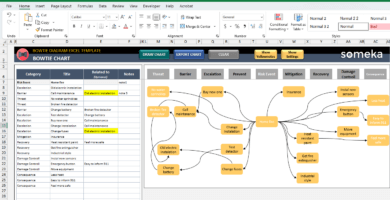
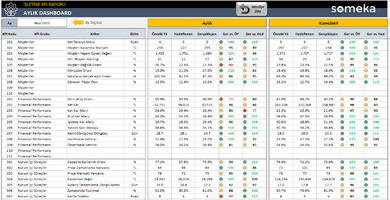
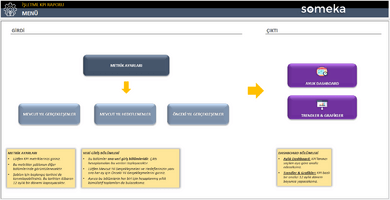
Fatih Erdem –
Şablonun akış şemasına genişlik yükseklik boşluk boyutu ve yazı tipi boyutu gibi özelliklerini belirtebilmesi kişiselleştrme için ideal olmuşş
Erhan Gergin –
Şekil ve renk ayarları gibi gelişmiş özellikler sunarak akış şemasını dilediğince yapabilme imkanını çok beğendim..